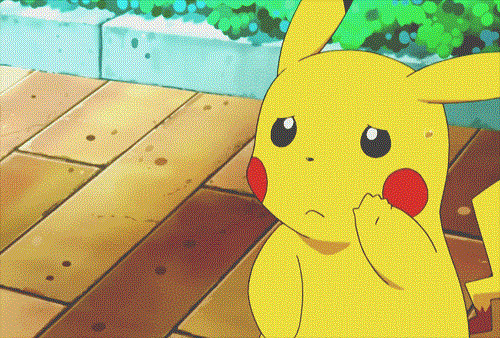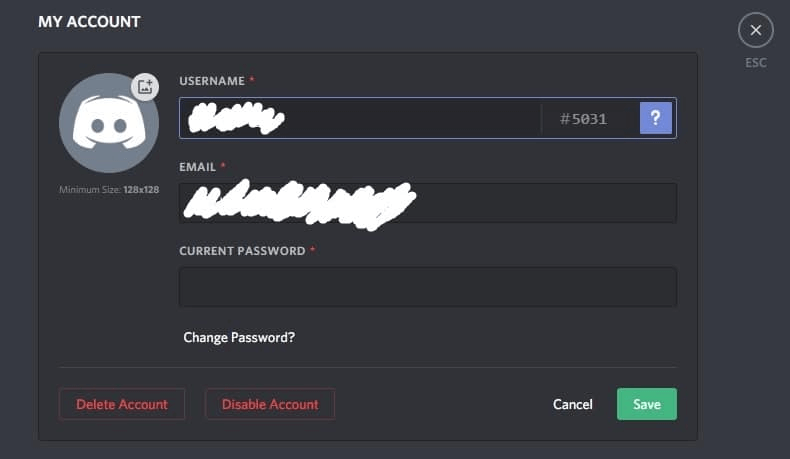Discord er en freeware VoIP-applikation designet til gamere og er den bedste mulighed, når det kommer til at interagere med venner, mens du spiller. Denne applikation har et slankt udseende og funktionalitet, der ligner Skype og Telegram . Ideen bag Discord var at gøre kommunikation let, men denne app er ikke perfekt. Nogle gange går det ned, nogle gange overherredømme, nynazister bruger det som en platform til at sprede deres ord. På grund af disse og andre grunde leder folk efter måder at slette Discord- konti på. Uanset årsagen vil denne guide guide dig gennem, hvordan du sletter en Discord-konto.
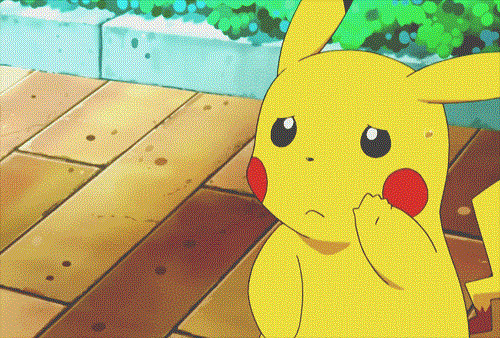
Inden da er det værd at tage, at der er en forskel mellem at deaktivere og slette din Discord-konto.
Ligesom du gør med sociale netværk i stedet for at slette kontoen, deaktiverer du den på samme måde, som du kan gøre med Discord-konto. På denne måde kan du, hvis du beslutter dig for at vende tilbage til Discord, uden at spilde tid.
Lad os begynde:
Sådan sletter du Discord-konto
- Trin 1: Start Discord-appen
- Trin 2: Log ind på din konto
- Trin 3: Gå til Brugerindstillinger > Min konto > Rediger
- Trin 4: Klik på Deaktiver konto
Detaljerede trin for at slette Discord-konto
Hvis du har besluttet dig for at sige farvel til Discord, skal du lave lidt arbejde på forhånd. Især hvis du er serverejer, skal du først slette Discord-serveren eller overføre ejerskabet. For medmindre du gør det, vil du ikke være i stand til at komme videre.
Når ejerskabet er overført, eller du har slettet serveren, kan du begynde med processen for at slette Discord-kontoen.
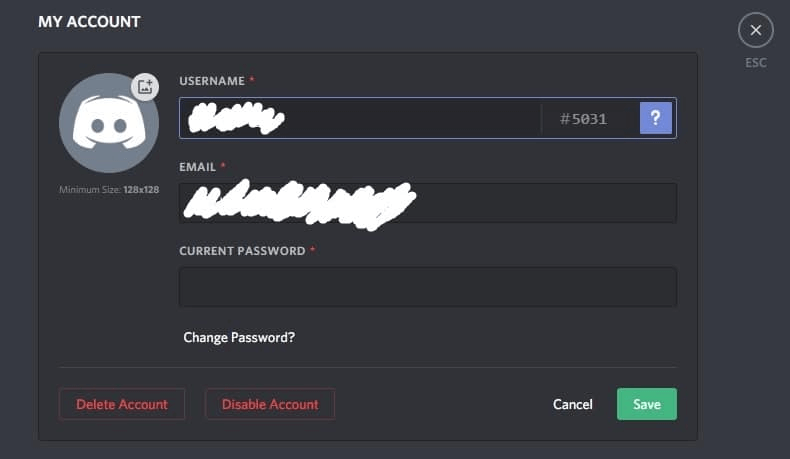
- Start Discord-appen.
- Log ind på din konto. Gå nu til Brugerindstillinger > Min konto > Rediger.
- Her vil du se muligheden for at deaktivere konto. Hvis du har andre tanker om at slette Discord-konto, skal du klikke på deaktiver din konto. Men hvis du er sikker på at slette din Discord-konto, indtast adgangskoden, når du bliver bedt om det.
- Når du har indtastet adgangskoden, bliver du bedt om at tilføje en sekscifret 2FA-kode. Når du er færdig, skal du trykke på Slet konto. Dette er sidste chance, når du trykker på Slet konto, er der ingen vej tilbage. Så vælg med omhu.
Men hvis du vælger at deaktivere kontoen på dine mobile enheder, skal du følge nedenstående trin.
Deaktivering af Discord-konto på Android og iOS
Det er ikke nemt at deaktivere Discoed-konti på både iOS og Android, som det var på skrivebordet.
For at deaktivere Discord-konto enten på Android eller iOS skal du følge nedenstående trin:
- Start Discord-appen.
- Log ind på din konto > åben serverliste.
- Tryk på tandhjulsikonet ud for dit kontonavn for at åbne Brugerindstillinger.
- Tryk på Konto > tre prikker.
- Tryk på Deaktiver konto eller Slet konto i henhold til den handling, du ønsker at udføre.
Når du har valgt en af mulighederne, bliver du omdirigeret til en supportside, hvor du skal sende din anmodning om at deaktivere for at slette Discord-konto.
Sådan overfører du ejerskab
Følg nedenstående trin for at overføre ejerskabet af serveren, før du sletter Discord-kontoen:
- Åbn Discord-appen.
- Klik på servernavnet, og åbn Serverindstillinger.
- Her i venstre side under Brugerstyring klik på Medlemmerne. Dette er en stor beslutning at tage. Når du har besluttet, hvem der skal give ejerskabet, skal du vælge brugernavnet og klikke på Overfør ejerskab.
Når overførslen er gennemført, bliver du et almindeligt medlem af serveren.
Sådan sletter du en server
For at slette en Discord-server skal du gå til dine serverindstillinger > Slet server > indtast din adgangskode.
På denne måde vil du være i stand til at slette Discord-serveren. Var det ikke enkelt? Ved at bruge trinene forklaret ovenfor kan du nemt deaktivere eller slette din Discord-konto. Det bedste ved at slette kontoen er nu, at du ikke længere behøver at stå over for alle problemerne. Desuden, hvis du beslutter dig for at bruge Discord igen, kan du oprette kontoen.
Håber du finder trinene nemme. Del venligst din feedback og lad os vide, hvad du synes. Del også opslaget, hvis nogen leder efter måder at slette Discord-konto på.